Der kan være flere grunde til, at din Xbox 360 eller Xbox One kan ikke læse en disk. Hvis din disk ikke kan indlæses eller afspilles på din Xbox-spilkonsol, kan du prøve at bruge de syv løsninger nedenfor for at løse problemet.
Del 1. Sådan løses problemet med Xbox One, der ikke læser disken
1. Rengør disken for at reparere, at Xbox One ikke læser disk
Nogle gange vil Xbox One ikke læse disken, problemet er ikke med selve Xbox One, men med disken. Snavs, støv eller fingeraftryk kan forårsage, at Xbox-konsollen har problemer med at læse en disk. Så når din Xbox One ikke læser en disk, bør du give disken en grundig rengøring, før du prøver noget andet. Du kan bruge en blød og fnugfri klud til forsigtigt at tørre disken af til rengøring. Herefter skal du genindlæse for at kontrollere, om Xbox kan læse det normalt.

Du bør også tjekke om disken har ridser eller andre synlige skader. Du kan bruge et ridsereparationssæt, hvis ridserne ikke er for dybe. Du kan også indsætte en anden spildisk for at se, om konsollen kan læse den. Hvis det kan, er problemet sandsynligvis med den originale disk.
- Afspil Blu-ray- og DVD-diske, mapper og ISO-filer med høj visuel/lydkvalitet.
- Juster lysstyrke, mætning, kontrast, nuance, gamma og mere, mens du spiller.
- Tilbyd Blu-ray-afspilningslister, kapitel, billedformat, videoeffekter og deinterlace-valg.
- Understøtte afspilning af 4K UHD, 1080p/720p HD, SD-videoer og tabsfri/tabsløs lyd.
2. Udfør en fuld nedlukning og genstart for at rette op på Xbox One vil ikke læse disk
Når din Xbox One eller Xbox 360 ikke kan læse diske, kan du fejlfinde problemet ved en simpel genstart.
Udover den almindelige måde at slukke din Xbox-konsol på, kan du gå til Indstillinger, vælg Generel på venstre panel, og gå derefter til Strømtilstand og opstart. Nu kan du vælge Fuld nedlukning for at udføre en fuld nedlukning af din Xbox One.
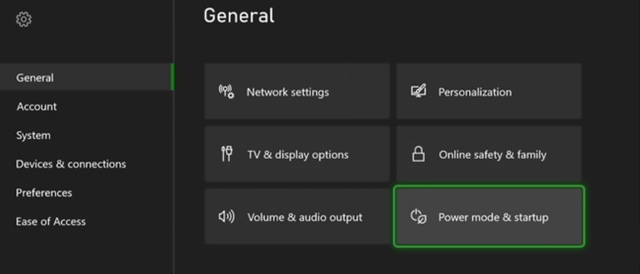
Tag Xbox'en ud af væggen i et par minutter, sæt den derefter i igen og tænd den igen. Genstartshandlingen kan hjælpe med at nulstille systemet og rydde op i eventuelle midlertidige problemer, der kan få Xbox One til ikke at læse diske.
3. Juster strømindstillinger for at rette op på Xbox One, der ikke læser disk
Justering af Xbox One-konsollens strømindstillinger er et andet godt forsøg på at løse problemer med disklæsning. Tryk på Xbox knappen på controlleren, gå til System, og vælg Indstillinger. Vælg Power & startup til venstre, og tryk derefter Strømtilstand og opstart til højre. Nu kan du ændre strømtilstanden til Energibesparende fra Strømtilstand Drop down menu.
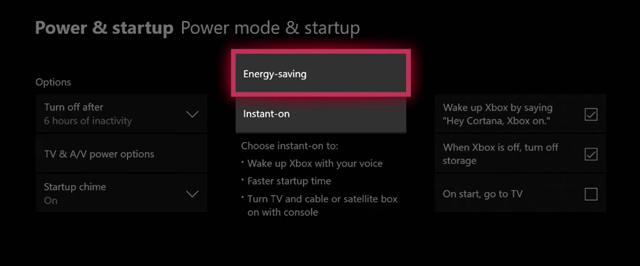
Når du har tilpasset Xbox-strømindstillingerne, skal du slukke for konsollen og tage stikket ud af væggen. Vent et par minutter, og tænd den derefter. Så kan du tjekke, om Xbox kan læse en disk og indlæse dens spil.
4. Opdater operativsystemet for at fejlfinde Xbox, der ikke læser disk
Du bør holde systemet på din Xbox-konsol opdateret. Den nye opdatering indeholder normalt rettelser til disklæsningsproblemer. Du kan gå til Indstillinger af din Xbox One, skal du vælge System, og vælg derefter Opdateringer for at se efter tilgængelige opdateringer.
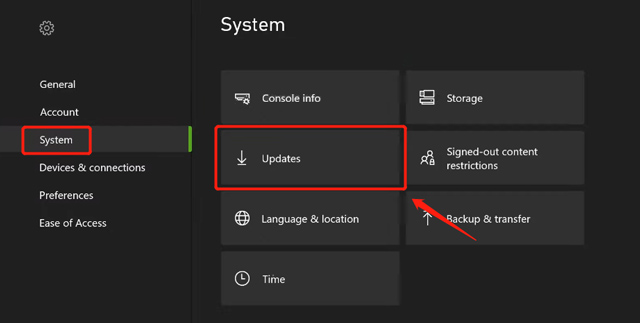
5. Nulstil Xbox One for at løse problemet med konsollen vil ikke læse diske
Hvis du ikke kan løse problemet med Xbox One, der ikke læser disk med ovenstående metoder, kan du overveje at nulstille din konsol. Du kan nulstille Xbox One uden at slette dine spil og apps.
Gå til Indstillinger på din Xbox One. Vælge System på venstre panel, og vælg derefter Konsol info. Vælg Nulstil konsol og Nulstil og behold mine spil og apps. Når nulstillingen er fuldført, kan du indsætte en disk og kontrollere, om problemet er løst.
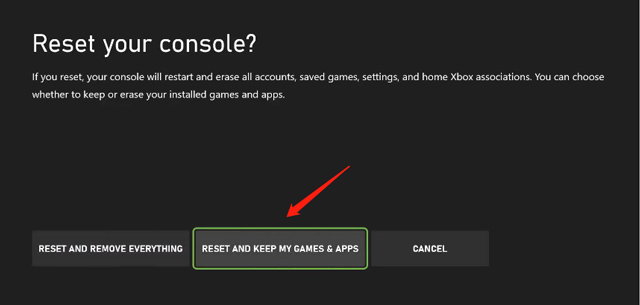
6. Ryd vedvarende lager, når Xbox One ikke læser disk
I nogle tilfælde kan rydning af vedvarende lager på din Xbox One løse problemer med disklæsning. For at gøre dette kan du åbne Indstillinger, vælg Enheder og streaming, og gå derefter til Blu-ray-indstillingen. Vælg Vedvarende opbevaring til venstre, og tryk derefter på Ryd vedvarende opbevaring knap.
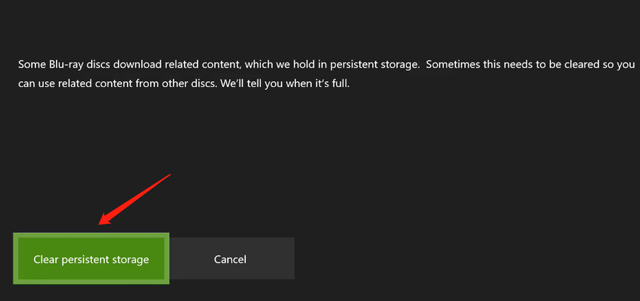
7. Tjek Xbox One-hardware eller kontakt Xbox-support
Hvis du har identificeret disklæsningsproblemet med Xbox-hardwaren, kan du kontrollere og udskifte dit Xbox-diskdrev. Bemærk, at du skal være forsigtig og ikke beskadige andre fungerende dele. Du kan også få din Xbox-konsol repareret fra den officielle. Afhængigt af din garanti kan Microsoft reparere eller helt erstatte din Xbox One gratis. Du kan se, om det er kvalificeret på Xbox Support-webstedet.
Del 2. Ofte stillede spørgsmål om Xbox One Reading Not Reading Disc
Hvorfor kan min Xbox One ikke læse min disk?
Problemet med Xbox One læser ikke diske kan være forårsaget af forskellige problemer, fra en beskadiget disk eller en softwarefejl. Generelt er problemet, at disken er snavset eller defekt, din spildisk er inkompatibel, Xbox-konsollens diskdrev er defekt, og der er nogle forkerte indstillinger. Problemet med Xbox One læser ikke diske kan være forårsaget af forskellige problemer, fra en beskadiget disk eller en softwarefejl. Generelt er problemet, at disken er snavset eller defekt, din spildisk er inkompatibel, Xbox-konsollens diskdrev er defekt, og der er nogle forkerte indstillinger.
Hvad skal man gøre, når en disk sidder fast i Xbox One-konsollen?
Hvis den almindelige måde ikke kan hjælpe med at skubbe en disk ud fra din Xbox-konsol, kan du indsætte en papirclips i udskubningshullet på Xbox One. Du kan finde grebet på venstre væg af konsollen. Disken springer ud, når du har skubbet klippet ind.
Hvordan ripper man en DVD til en digital videofil?
Når du vil konvertere dine DVD'er til videoer i MP4, MOV, AVI eller FLV uden at miste kvalitet, kan du vende dig til den kraftfulde AVAide DVD Ripper. Du kan gratis downloade det og prøve at rippe dvd'er med lethed.
Disse 7 løsninger kan hjælpe med en Xbox One, der ikke læser diske. Forhåbentlig virker en af dem for dig. Hvis ikke, kan du overveje at få konsollen tjekket af en professionel eller kontakte Xbox-support for yderligere hjælp.
Fuldt udstyret multimedieafspiller til at afspille Blu-rays, DVD'er, 4K UHD'er og andre video-/lydfiler.



 Sikker download
Sikker download


